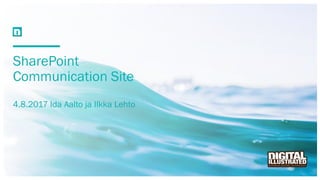
Share point communication sites esittely
- 1. SharePoint Communication Site 4.8.2017 Ida Aalto ja Ilkka Lehto
- 2. Johdanto • Communication Site on uusi sivustomalli organisaation sisäiseen tiedon jakamiseen • Voidaan käyttää viestinnällisen intranetin toteuttamiseen. Kuitenkaan yhdellä communication sitellä ei voi uskottavasti rakentaa intranetiä. Keskeisinä puutteina automaattisesti rakentuva navigaatio sekä brändäämisen rajoittuneisuus. • Sisällöntuontanto on helppoa ja sisältö on valmiiksi mobiililaitteille sekä SharePoint-mobiilisovelluksella sopivaa. Tosin hakutoiminto toimii mobiililaitteilla vain osittain. • Muistuttaa läheisesti uudistunutta Team Site sivustomallia, muttei kytkeydy vastaavalla tavalla Office 365 Groups -jäsenyyspalveluun 2
- 3. Communcation siten luonti • Sivuston luonti ei onnistu admin-portaalista, ainoastaan ”SharePoint- aloitussivulta” • ”Create Site” –linkki näkyy vain henkilöille, joilla on Office 365 Groupsien luontioikeudet, vaikka Communication siten luonnissa ei Groupsia luodakaan (ainakaan vielä) 3
- 4. Communication siten luonti on helppoa 4
- 5. Sivuston design 5 • Luonnin yhteydessä valittavana kolmen eri designia • Topic – “Valmis” intranetin etusivu ja sopii hyvin suuren määrän tiedon jakamiseen • Showcase – Valmis etusivu esim. Tuotteen tai palvelun esittelyyn • Blank – Tyhjä etusivu eli voi itse lisätä haluamansa sisällön ja web-partit
- 6. Aloitussivun vakiosisältö ja -ulkoasu • Vakiosisältö • Hero (manuaalinen linkkilista) • News • Events • Documents • Quick Links (tyhjä) • People profiles (tyhjä) 6
- 7. Aloitussivun muokkaaminen • Muokkaa-, hylkää muutokset-, tallenna- ja julkaise-napit ovat helposti löydettävissä • Oletussisällön poistaminen helppoa roskakori-napilla • Web partien lisääminen ja muokkaaminen on helppoa • Web partien lisäksi voi lisätä sectioneita, eli web-part-alueita. Näille voi valita eri layouteja 7
- 8. Ulkoasun muokkaaminen • Logon vaihto • Teeman vaihto (valmiit vaihtoehdot) • Värien valinta (valmiit vaihtoehdot) 8
- 9. Asetusten muokkaaminen • Paljon oletus web-parteja • Versionhallinta • Pää- ja aliversiot käytössä • Sisältö ei ole versiohallinnan piirissä • Modern-experience kannattanee ottaa käyttöön oletuksena kirjastoihin ja luetteloihin tenant-tasolla 9
- 10. Web-part -valikoima • Text • Image • Document • Link • Embed (vain iframe) • Highlighted content • Bing Maps • Document library • Events • Hero • Image Gallery • List • News • Office 365 Video • People • Power BI • Quick chart • Quick links • Site activity • Stream • Yammer Feed 10
- 11. Sisällönhallinta • Omistajille ja jäsenille näkyy harmaa ylläpitopalkki, joka ei näy käyttäjille, joilla on vain lukuoikeudet. • + Uusi –napista pääsee luomaan • Luetteloita • Kirjastoja • Sivuja • Uutisjulkaisuja • Sovelluksia (kirjastoja, luetteloita ym) • Alisivustomalleissa ei ole communication sitea. Myös Team Site on vanhan mallinen. 11
- 12. Navigaatio • Etusivulla navigaatiolinkit ovat sivun ylälaidassa • Muualla, esim. tiedostokirjastossa vasemmassa laidassa. • Kyseessä on kuitenkin yksi ja sama navigaatio, joten ylläpitäminen on helppoa. 12
- 13. Sivujen luonti ja navigaatio • Uuden sivun luomisessa valitaan kolmesta sivumallista • Luotu sivu ei ilmesty itsestään navigaatioon, vaan pitää käydä lisäämässä sivut-kirjastosta käsin • Navigaation kaksitasoisen hierarkien ylläpito on manuaalista 13
- 14. Haku • Uusi haku toimii myös mobiililaitteilla • Tosin tarkentimet katoavat kapealla ruudulla 14
- 15. SharePoint App • Mobiilikäyttö SharePoint Appilla on parantunut • Appissa näytetään normaali aloitussivu responsiivisena, site contents –näkymän sijaan • Appin uutisnostonäkymä näyttää myös artikkelisivut • Uusien uutisten nousemiseen uutisnäkymään menee jonkin verran aikaa (minuutteja, tunteja?) • Uutisten ja artikkelien kommentit eivät näy Appia käytettäessä 15
- 16. Plussat ja miinukset + Sivuston luominen on helppoa ja nopeaa + Sisällön tuottaminen ja ylläpitäminen on erittäin helppoa + Toteutus on valmiiksi responsiivinen ja toimii mobiililaitteissa + SharePoint mobiilisovelluksessa näytetään sivuston responsiivinen aloitussivu. + Laajennettavissa SharePoint Frameworkilla (SPFx) – Erittäin rajatut brändäys- mahdollisuudet – Navigaation ylläpito vaatii manuaalista työtä – Alisivustomalleissa ei valittavana communication sitea eikä modern team sitea – Web-osat sisältöineen eivät kuulu versiohistorian piiriin 16
